Paras ilmainen ja maksullinen Syslog Server -ohjelmisto Windowsille

Syslog Server on tärkeä osa IT-järjestelmänvalvojan arsenaalia, varsinkin kun on kyse tapahtumalokien hallinnasta keskitetyssä paikassa.
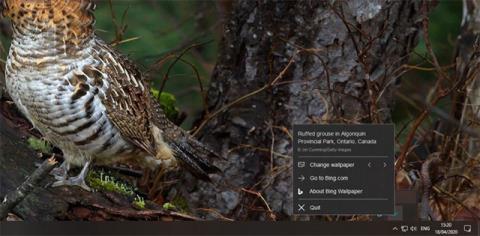
Tietokoneen taustakuva on pieni tekijä, mutta sillä on suuri vaikutus Windows-käyttäjien tunteisiin ja käyttökokemukseen. Saman työpöydän taustakuvan jättäminen ikuisiksi ajoiksi saa meidät kyllästyttämään, kun taas uusien taustakuvien etsiminen säännöllisesti vaihdettavien taustakuvien löytäminen on melko aikaa vievää.
Vastatakseen yllä olevaan tarpeeseen Microsoft on julkaissut uuden sovelluksen nimeltä Bing Wallpaper, joka auttaa käyttäjiä asettamaan päivittäiset Bing-kuvat tietokoneen taustakuvaksi täysin automaattisesti. Sovelluksen avulla käyttäjät voivat selata taustakuvia päivittäin ilmaisinalueen läpi. Päivittäiset Bing-kuvat asetetaan automaattisesti työpöydän taustakuvaksi, mikä tekee käyttöjärjestelmästä vähemmän tylsää.
Microsoftin Bingin kehitys- ja jakelujohtaja Michael Schechter sanoi, että Bing Wallpaper on pohjimmiltaan sovellus, joka tukee Bingin kotisivukuvien asettamista henkilökohtaisen tietokoneen taustakuvaksi. Mielenkiintoista on, että taustakuva päivittyy automaattisesti päivittäin, jolloin käyttäjien ei tarvitse tuhlata aikaa kauniiden taustakuvakauppojen etsimiseen, ja samalla he saavat nautinnollisemman kokemuksen jokaisella Windows-käynnillä.
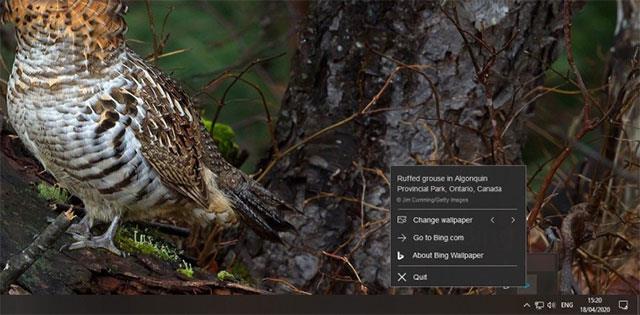
Bing taustakuva
Runsaan taustakuvakaupan lisäksi Bing Wallpaper -sovelluksessa on myös sisäänrakennettu pikahakutyökalu suoraan työpöydälle, jonka avulla käyttäjät voivat suorittaa hakukyselyitä nopeasti ilman selaimen avaamista. Siellä on myös uutisominaisuus, joka tuo kuumimmat artikkelit kunkin alueen mukaan.
Bing Wallpaper -sovellusta ei jaeta Microsoft Storen kautta. Sen sijaan sinun tulee vierailla sovelluksen omalla verkkosivustolla ladataksesi ja asentaaksesi sen ohjeiden mukaisesti. Asennuksen jälkeen alkuasetus antaa käyttäjille mahdollisuuden asettaa Bingin kotisivuksi ja oletushakukoneeksi järjestelmässä, mutta voit myös peruuttaa nämä asetukset, jos haluat.
Lataa Bing Wallpaper ja asenna sovellus tietokoneellesi.
Asennusprosessi on melko helppoa, kolmella napsautuksella, mutta jos et halua selaimesi asetusten muuttuvan, sinun tulee poistaa valinta 2 kohdasta, jotka merkitsin punaisella ensimmäisessä kuvassa (Aseta Bing kotisivuksi ja Aseta Bing omaksi oletushakupalvelu), paina sitten Asenna- painiketta .
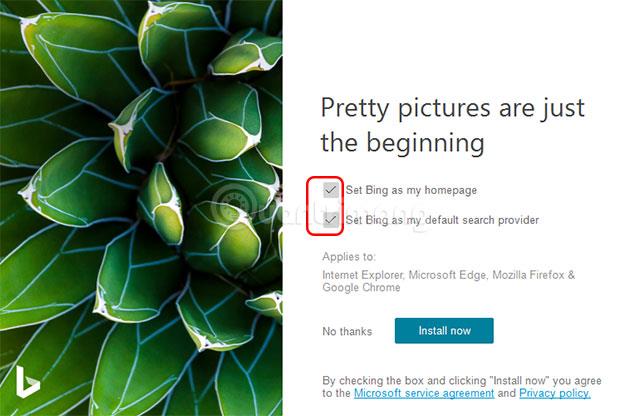
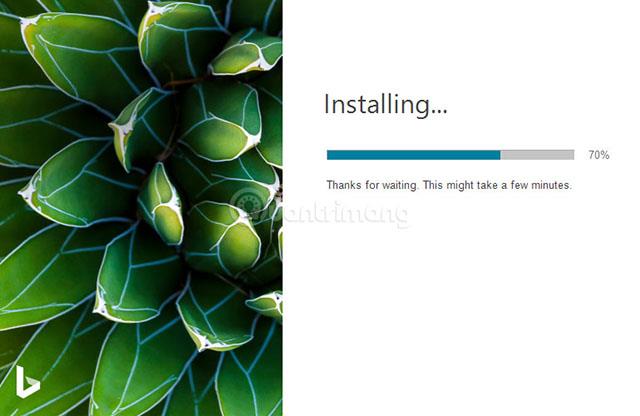
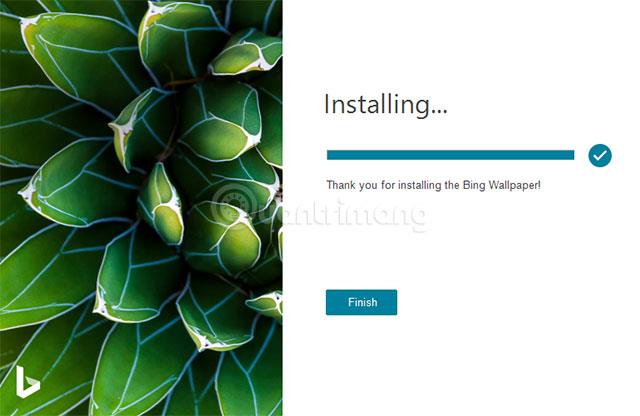
Kun asennus on valmis, tietokoneen taustakuva muuttuu automaattisesti, ja sana Bing on melko suuri näytön oikeassa alakulmassa.

Taustakuvassa on Bing-logo
Napsauta hiiren kakkospainikkeella Bing-taustakuva-kuvaketta ja tiedät taustakuvan nimen, kuka omistaa tekijänoikeudet, ja vaihda toiseen taustakuvaan, jos haluat. Bingin taustakuvateemoja ovat pääasiassa kauniita luontotapetteja , puita, eläimiä, melko hyvälaatuisia.
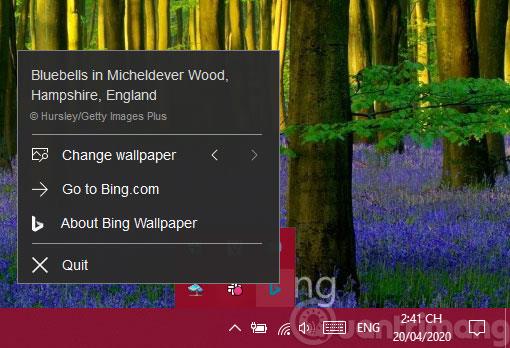
Bing-taustakuvavaihtoehdot
Bing-taustakuva on melko yksinkertainen, mutta hyödyllinen, jos haluat vaihtaa tietokoneen taustakuvan, mutta olet laiska etsimään valokuvia verkosta.
Syslog Server on tärkeä osa IT-järjestelmänvalvojan arsenaalia, varsinkin kun on kyse tapahtumalokien hallinnasta keskitetyssä paikassa.
Virhe 524: Aikakatkaisu tapahtui on Cloudflare-kohtainen HTTP-tilakoodi, joka ilmaisee, että yhteys palvelimeen katkesi aikakatkaisun vuoksi.
Virhekoodi 0x80070570 on yleinen virheilmoitus tietokoneissa, kannettavissa tietokoneissa ja tableteissa, joissa on Windows 10 -käyttöjärjestelmä. Se näkyy kuitenkin myös tietokoneissa, joissa on Windows 8.1, Windows 8, Windows 7 tai vanhempi.
Blue screen of death -virhe BSOD PAGE_FAULT_IN_NONPAGED_AREA tai STOP 0x00000050 on virhe, joka ilmenee usein laitteisto-ajurin asennuksen tai uuden ohjelmiston asennuksen tai päivityksen jälkeen, ja joissakin tapauksissa syynä on, että virhe johtuu korruptoituneesta NTFS-osiosta.
Video Scheduler Internal Error on myös tappava sininen näyttövirhe, tämä virhe ilmenee usein Windows 10:ssä ja Windows 8.1:ssä. Tämä artikkeli näyttää joitakin tapoja korjata tämä virhe.
Voit nopeuttaa Windows 10:n käynnistystä ja lyhentää käynnistysaikaa noudattamalla alla olevia ohjeita poistaaksesi Epicin Windowsin käynnistyksestä ja estääksesi Epic Launcherin käynnistymisen Windows 10:n kanssa.
Sinun ei pitäisi tallentaa tiedostoja työpöydälle. On olemassa parempia tapoja tallentaa tietokonetiedostoja ja pitää työpöytäsi siistinä. Seuraava artikkeli näyttää sinulle tehokkaampia paikkoja tiedostojen tallentamiseen Windows 10:ssä.
Oli syy mikä tahansa, joskus sinun on säädettävä näytön kirkkautta eri valaistusolosuhteiden ja -tarkoituksiin sopivaksi. Jos sinun on tarkkailtava kuvan yksityiskohtia tai katsottava elokuvaa, kirkkautta on lisättävä. Päinvastoin, saatat haluta myös vähentää kirkkautta suojataksesi kannettavan tietokoneen akkua.
Herääkö tietokoneesi satunnaisesti ja avaa ikkunan "Tarkistaa päivityksiä"? Yleensä tämä johtuu MoUSOCoreWorker.exe-ohjelmasta - Microsoftin tehtävästä, joka auttaa koordinoimaan Windows-päivitysten asennusta.
Tässä artikkelissa kerrotaan, kuinka PuTTY-pääteikkunaa käytetään Windowsissa, miten PuTTY määritetään, miten määritykset luodaan ja tallennetaan ja mitä määritysasetuksia muutetaan.








